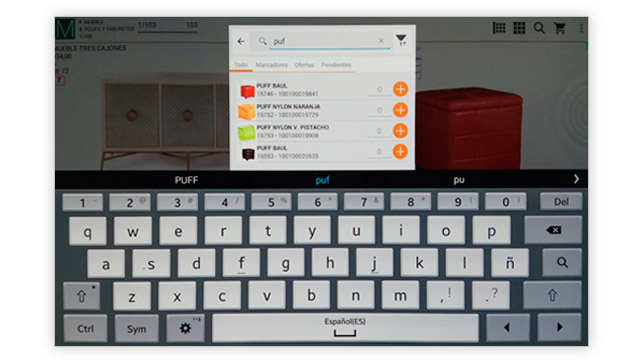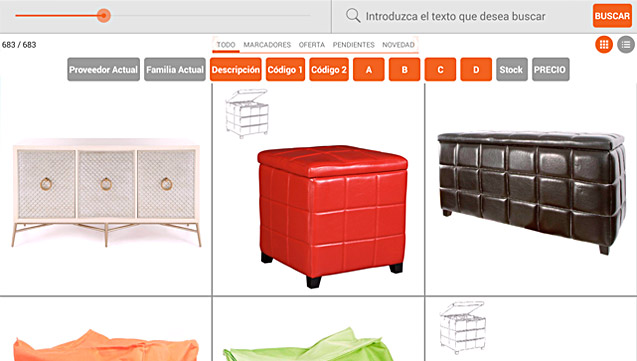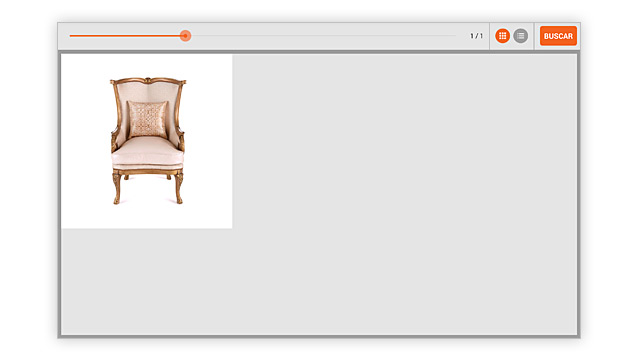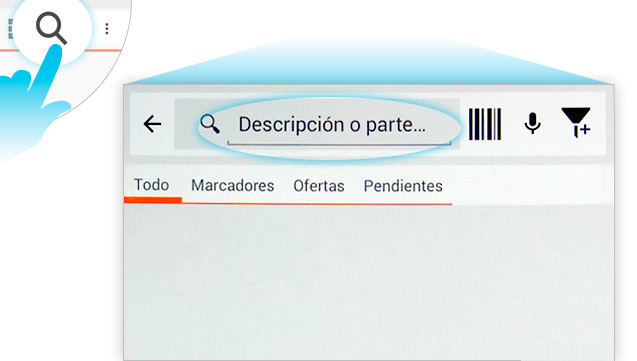
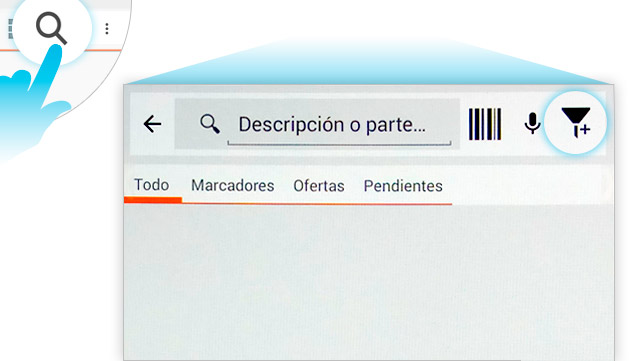
Paso 2
Búsqueda predeterminada
(Foto A) Para acceder al filtro de artículos pulse el botón de la.
El buscador tiene varias opciones predeterminadas:
Novedades: Busca los artículos nuevos. Especifique en el campo de texto el nº de días para considerar un artículo como novedad
Oferta: Busca los artículos en oferta
Marcadores: Busca los artículos marcados en el catálogo
Pendiente: Busca los artículos pendientes de servir
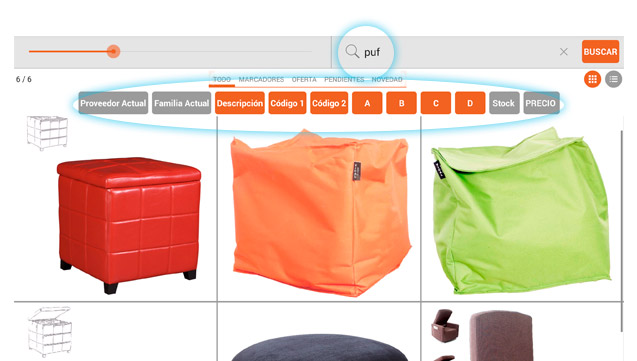
Paso 3
Búsqueda por texto
(Foto A) Introduzca el texto clave que desea buscar.
Filtros de búsqueda
Familia Actual: Sólo buscará los artículos en la familia actual del catálogo
Proveedor Actual: Sólo buscará los artículos en el proveedor actual del catálogo
Otros: Marcar o desmarcar para buscar el texto clave en los campos deseados
Si quiere buscar en todo el catálogo no marque los filtros "Familia Actual y Proveedor Actual"
(Foto B) Pulse botón "BUSCAR" para ver el resultado de la búsqueda.
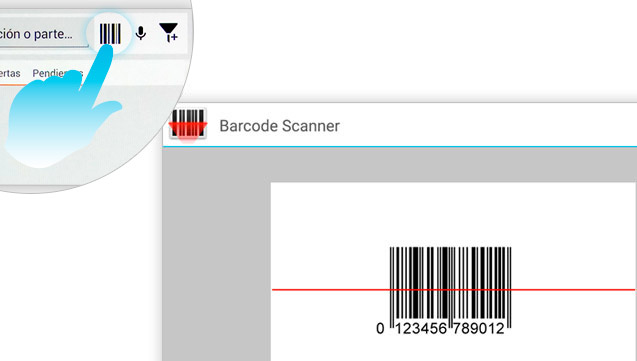
Paso 4
Búsqueda por código barras
(Foto A) El botón de búsqueda por código de barras esta dentro de las opciones del buscardor
Escanee un código de barras de algún artículo existente en el catálogo
(Foto B) Resultado de la búsqueda
Requiere instalar la aplicación "Barcode Scanner"
Recomendamos activar la opción "Utilizar el enfoque automático" en la configuración del Barcode Scanner